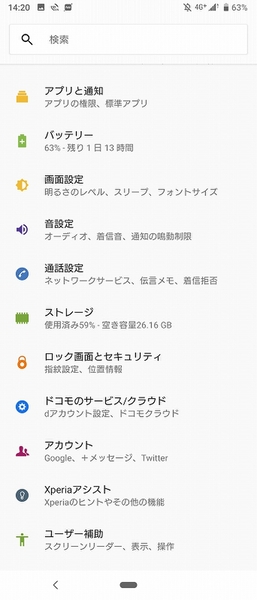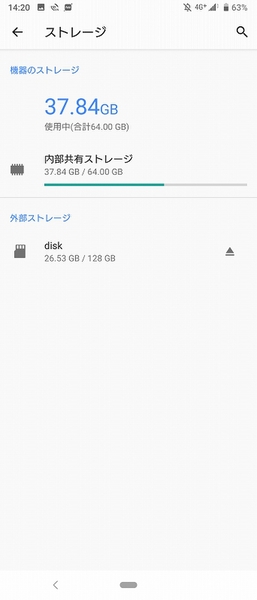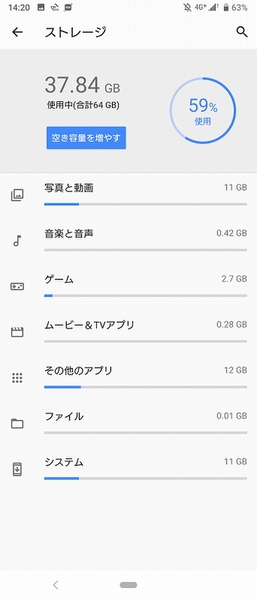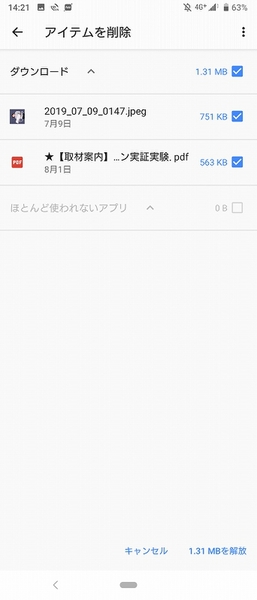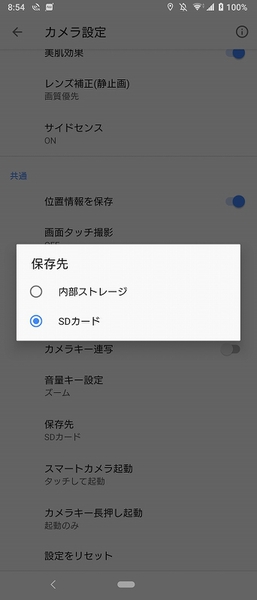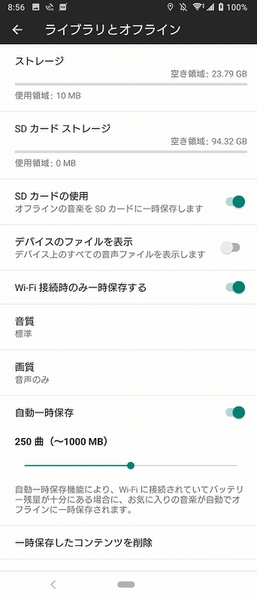アプリのインストールや写真の撮影など、Xperiaを使い続けていると内部ストレージの容量をかなり使ってしまっていることも。そこでこまめに確認して内部ストレージの空き容量を確保しておきたいところです。
内部ストレージにどれくらい空き容量があるかは、設定の「ストレージ」から確認できます。
「ストレージ」では内部ストレージと外部ストレージとしてmicroSDをセットしていれば、その容量も確認できます。たとえば国内キャリア版のXperia 1は、内部ストレージが64GB。そのうちどれくらいを使用しているか数値とグラフで表示されています。
さらに「内部共有ストレージ」をタップすると、「写真と動画」や「ゲーム」などデータのジャンルごとにどれくらい容量を使っているかがわかります。さらにジャンルをタップすると、それぞれどのアプリがどれくらいデータを使っているかまで細かくわかります。
内部ストレージに保存されているものは写真やアプリなど必要なものだけではなく、一時的にダウンロードしたあまり必要のないデータなども保存されています。「ストレージ」にある「空き容量を増やす」をタップすると、そういったデータを削除できます。
これである程度は内部ストレージの容量を空けることができます。ただし、Xperiaシリーズは数モデル前までは写真や動画といったデータを内部ストレージからmicroSDへまとめてコピーする「SDカードへデータ転送」や「データの転送」という機能がありましたが、最新のモデルではありません。
そこで、microSDを装着して使うユーザーは、ストレージの容量を使うカメラアプリなどで保存先を内部ストレージではなくmicroSDを使うように設定しておきましょう。
※Xperia 1(SO-03L)/Android 9で検証しました。
週刊アスキーの最新情報を購読しよう
本記事はアフィリエイトプログラムによる収益を得ている場合があります